Deaktivácia správy „Hyperlinky môžu byť škodlivé pre váš počítač a údaje“ v Office 365
Zabráňte tomu, aby sa pri otváraní súborov cez hypertextový odkaz v aplikáciách Microsoft Office 365 zobrazila bežná výstraha.
Ak sa zaregistrujete ako Office Insider, získate prístup k novým funkciám v aplikáciách Office 365. Tu je návod, ako sa môžete pustiť do zábavy.
Ak ste používateľom služieb Office 365 , už máte automatické aktualizácie, ktoré vám poskytnú najnovšiu verziu základných aplikácií balíka Office. Vedeli ste však, že môžete žiť život na hrane a testovať nové funkcie skôr, ako sa stanú bežnými, a zároveň pomôcť formovať budúcnosť Office 365? Volá sa „ Office Insider “ a v tejto príručke vám vysvetlíme, ako sa môžete zaregistrovať.
Zaregistrovať sa ako Office Insider v systéme Windows je jednoduché. Všetko, čo musíte urobiť, je kliknúť na niekoľko tlačidiel v ktorejkoľvek zo základných aplikácií Office 365. Teda Outlook, Word, Excel alebo PowerPoint. Tu je návod.
Otvorte ľubovoľnú aplikáciu Office 365
Kliknite na Súbor, potom na Účet a potom na Office Insider vľavo
Z rozbaľovacej ponuky vyberte možnosť Pripojiť sa k Office Insider
Kliknite na začiarkavacie políčko Zaregistrovať sa na získanie prednostného prístupu k novým vydaniam balíka Office .
Prijmite podmienky a potom pokračujte
Potom si všimnete, že budete mať na výber dva „kanály“. Prvý kanál je „ Insider “. S týmto kanálom budete prvý, kto získa nové funkcie a poskytne spätnú väzbu spoločnosti Microsoft. Je to tiež najrizikovejšie a bude to veľa chrobákov. Pre niečo trochu bezpečnejšie si však môžete vybrať „ Mesačný kanál, (Cielené). “ S týmto kanálom budete dostávať menej aktualizácií a pomalšie mesačne. Tu vydané zostavy sú často najskôr testované s kanálom „Insider“.
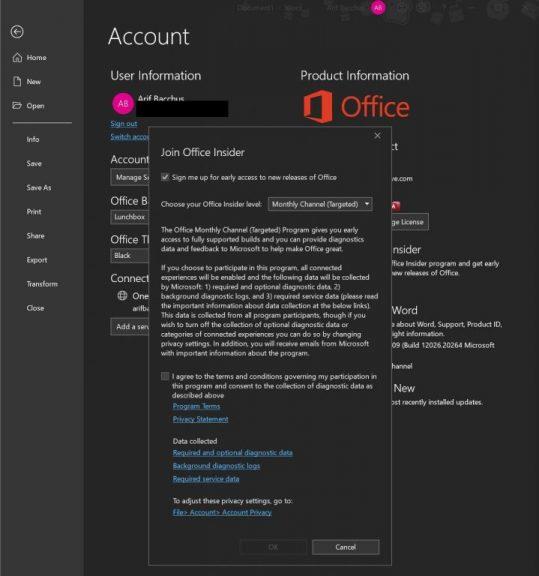
Ak používate zariadenie so systémom MacOS, proces bude trochu podobný pri registrácii ako Office Insider v systéme Windows 10. Možnosti ponuky sa však budú líšiť. Tu je to, čo musíte urobiť.
Otvorte ľubovoľnú aplikáciu Office 365
V ponuke Pomocník vyberte položku Skontrolovať aktualizácie
Začiarknite políčko Pripojiť sa k programu Office Inside a získajte prednostný prístup k novým vydaniam
Vyjadrite súhlas s podmienkami stlačením tlačidla Prijať
Vyberte kanál, ako sme popísali vyššie
Potvrďte kliknutím na položku Skontrolovať aktualizácie
Opäť, ako sme opísali vyššie, program Office Insider má dva kanály. Názvy sa však v systéme MacOS líšia. Insider Fast vám poskytne prístup ku všetkým novým funkciám, ale môže byť aj buggy. Insider Slow je stabilnejší a plne podporovaný s minimálnym rizikom pre vaše aplikácie Office 365.
Aplikácie Office 365 už samozrejme nie sú dostupné len pre Windows a MacOS. Môžete sa tiež zaregistrovať ako Office Insider na telefónoch s Androidom. Proces je však o niečo komplikovanejší. Tu je návod, ako sa môžete zaregistrovať ako Office Insider v systéme Android.
Zaregistrujte sa do programu Office Insider Slow Program kliknutím na tieto rešpektované odkazy. Word, PowerPoint, Excel, Office Lens , OneNote .
Z počítača sa prihláste do Obchodu Google Play a kliknite na tlačidlo Staňte sa testerom.
Môžete sa tiež zaregistrovať vyhľadaním týchto aplikácií v obchode Google Play, rolovaním v zozname a kliknutím na tlačidlo Pripojiť sa k beta verzii.
Na svojom telefóne zatvorte alebo skontrolujte Obchod Google Play a vráťte sa doň. Potom skontrolujte aktualizácie.
Mali by ste vidieť aktualizáciu pre rešpektované aplikácie Office 365. Toto je nová beta verzia vašej aplikácie.
Teraz pár kúskov. Po pripojení sa budete môcť pripojiť k skupine Office Insider Fast for Android Group pre všetky aplikácie, ktoré ste si nainštalovali. Potom získate aktualizácie Insider Fast, ale schválenie môže chvíľu trvať alebo niekoľko hodín.
Proces registrácie ako Office Insider na iOS alebo iPadOS je celkom jednoduchý. Budete musieť použiť aplikáciu Test Flight od spoločnosti Apple a potom požiadať o pozvanie do programu Office Insider. V systéme iOS je počet miest v programe obmedzený, takže nie každý bude prijatý. Ak chcete skúsiť šťastie, tu je návod.
Najprv nainštalujte aplikáciu Apple Testflight
Potom kliknite na tieto prepojenia a požiadajte o pozvanie do programu Office Insider. Word, PowerPoint , Excel , OneNote , Outlook .
Potom budete presmerovaní späť do aplikácie TestFlight, kde musíte stlačiť tlačidlo Prijať a potom Inštalovať.
Opäť je tu niekoľko drobností, ktoré treba poznamenať aj na strane iOS. Po prvé, nemôžete mať dve verzie aplikácií balíka Office pre iOS, Android alebo Windows. Konkrétne v systéme iOS budete musieť odinštalovať produkčnú verziu, čo je štandardná verzia aplikácií, aby ste sa mohli stať členom Office Insider.

Keď sa úspešne zapojíte a stanete sa členom programu Office Insider, spoločnosť Microsoft má pre vás niekoľko odporúčaní. Najprv by ste si mali poznačiť túto stránku , kde nájdete poznámky k vydaniu pre všetky aplikácie Office 365, a to kliknutím na položku Viac a výberom položky Poznámky k vydaniu. Mali by ste si tiež pozrieť časť Komunita na tejto stránke, ktorá obsahuje tipy a triky, ako môžete poskytnúť spätnú väzbu, a odkazy na oficiálne kanály sociálnych médií spoločnosti Microsoft a ďalšie diskusné fóra. Bude to užitočné, ak prídete s chybou alebo problémom, prípadne máte vlastný návrh pre tím Office 365.
Zabráňte tomu, aby sa pri otváraní súborov cez hypertextový odkaz v aplikáciách Microsoft Office 365 zobrazila bežná výstraha.
Chyba balíka Office 0x426-0x0 je kód chyby, ktorý sa zobrazuje, keď sa programy balíka Office nespúšťajú. Na opravu použite túto príručku.
Ukážeme vám kroky na vytvorenie jednej strany na šírku v programe Microsoft Word 2019 a 2016.
Asana oznámila novú integráciu s Microsoft Teams. Partnerstvo umožňuje používateľom Teams/Asana zefektívniť a automatizovať pracovné postupy.
Microsoft Teams vám teraz umožňuje skopírovať akýkoľvek existujúci plán do skupín alebo tímov Teams. Platforma spolupráce je integrovaná s Microsoft Planner.
Microsoft Teams získava množstvo nových funkcií schôdzí vrátane dynamického zobrazenia, režimu Together, video filtrov a živých reakcií.
Microsoft Teams pre Android teraz podporuje vložený preklad správ, ktorý umožňuje komunikáciu medzi pracovníkmi hovoriacimi rôznymi jazykmi.
Microsoft Planner je systém správy úloh v štýle Kanban zameraný na zaneprázdnené tímy a vzdialených pracovníkov. Plánovač vám môže pomôcť organizovať, prideľovať a sledovať úlohy
Doplnky balíka Office 2016 vám umožňujú rozšíriť možnosti, funkčnosť a funkcie klientov balíka Office, ako sú Word, Excel, PowerPoint a Outlook pomocou
prejdite na stránku „Prístup k práci alebo škole“ Windows 10 obsahuje zjednodušené možnosti, ako zostať v spojení s pracovným alebo školským účtom na vašom osobnom zariadení.
Tu sú niektoré bežné slovné problémy a ako ich môžete opraviť
Kontakty môžete pridávať priamo z e-mailu, od začiatku, zo súboru, excelu a oveľa viac. V tejto príručke dobre vysvetlite, ako to môžete urobiť.
Chceli ste niekedy vložiť dokument Office 365 na svoj web? V tejto príručke sa pozrite, ako to môžete urobiť
Tu je návod, ako sa môžete zaregistrovať na ukážku novej aplikácie Family Safety od spoločnosti Microsoft pre iOS a Android.
Táto príručka vám ukáže, ako si môžete vytvoriť životopis v programe Microsoft Word v priebehu niekoľkých minút.
Blíži sa čas ukončenia štúdia, čo znamená, že mnohí študenti čoskoro stratia prístup k svojim školou poskytovaným účtom Office 365. Ak práve používate
Ak používate Windows 10, pravdepodobne ste si všimli upozornenie, ktoré sa občas objaví v pravej dolnej časti obrazovky a žiada vás, aby ste vyskúšali
Microsoft predtým pred chvíľou otvoril svoj balík nástrojov Office a Office 365 obmedzenému počtu dychtivých testerov. S miernym
Video je efektívny spôsob zdieľania vedomostí pri práci na diaľku. Nájsť miesto na sprístupnenie videoobsahu všetkým, ktorí ho potrebujú, môže byť viac
V tejto príručke sa pozrite na to, ako môžu správcovia IT odstrániť staré účty Office 365.
DAYZ je hra plná šialených, nakazených ľudí v postsovietskej krajine Černarus. Zistite, ako sa zbaviť choroby v DAYZ a udržte si zdravie.
Naučte sa, ako synchronizovať nastavenia v systéme Windows 10. S touto príručkou prenesiete vaše nastavenia na všetkých zariadeniach so systémom Windows.
Ak vás obťažujú štuchnutia e-mailov, na ktoré nechcete odpovedať alebo ich vidieť, môžete ich nechať zmiznúť. Prečítajte si toto a zistite, ako zakázať funkciu štuchnutia v Gmaile.
Nvidia Shield Remote nefunguje správne? Tu máme pre vás tie najlepšie opravy, ktoré môžete vyskúšať; môžete tiež hľadať spôsoby, ako zmeniť svoj smartfón na televízor.
Bluetooth vám umožňuje pripojiť zariadenia a príslušenstvo so systémom Windows 10 k počítaču bez potreby káblov. Spôsob, ako vyriešiť problémy s Bluetooth.
Máte po inovácii na Windows 11 nejaké problémy? Hľadáte spôsoby, ako opraviť Windows 11? V tomto príspevku sme uviedli 6 rôznych metód, ktoré môžete použiť na opravu systému Windows 11 na optimalizáciu výkonu vášho zariadenia.
Ako opraviť: chybové hlásenie „Táto aplikácia sa nedá spustiť na vašom počítači“ v systéme Windows 10? Tu je 6 jednoduchých riešení.
Tento článok vám ukáže, ako maximalizovať svoje výhody z Microsoft Rewards na Windows, Xbox, Mobile a iných platforiem.
Zistite, ako môžete jednoducho hromadne prestať sledovať účty na Instagrame pomocou najlepších aplikácií, ako aj tipy na správne používanie.
Ako opraviť Nintendo Switch, ktoré sa nezapne? Tu sú 4 jednoduché riešenia, aby ste sa zbavili tohto problému.

























